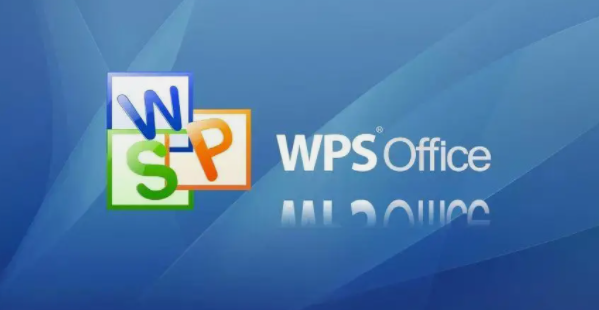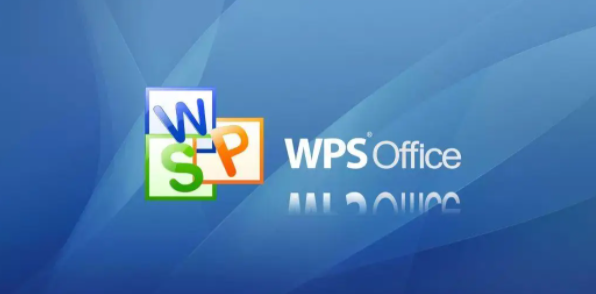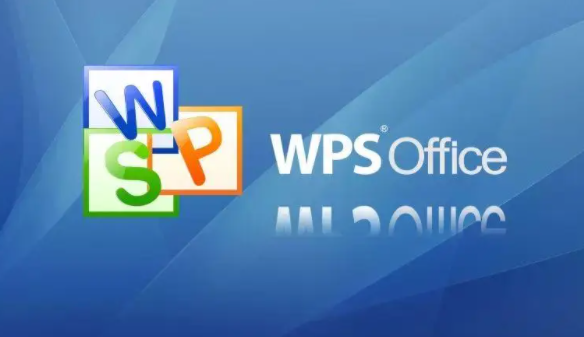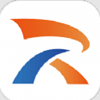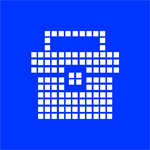wps表格成绩怎么统计
发布时间:2022-09-11 09:45:50来源:pi7手游网作者:匿名
我们在使用wps2012版本是,怎么快速处理各类成绩数据?怎么快速提高成绩数据的统计效率?大家其实也会用到多条件求和,但是不知道怎么设置参数?小编给大家带来的方法和一些技巧,有需要的用户快来试试小编的方法吧~
Wps相关推荐:

wps表格成绩怎么统计

第一步,选中M2单元格,单击“插入函数”按钮,在常用公式列表中选择“多条件求和”,参数中待求和区域为班级,条件1为班级等于1,条件2为语文不小于100分,具体参数如图4所示,然后单击“插入公式”。

由于得到的结果是满足条件的“和”,而这里希望得到的是满足条件的个数
因此将公式“SUMPRODUCT($A$2:$A$650,1*(OFFSET($A$2:$A$650,0,SUM(COLUMN($A$2:$A$650)-COLUMN($A$2:$A$650)))=1)*(OFFSET($A$2:$A$650,0,SUM(COLUMN($B$2:$B$650)-COLUMN($A$2:$A$650)))>=100))”
修改为
“=(SUMPRODUCT($A$2:$A$650,1*(OFFSET($A$2:$A$650,0,SUM(COLUMN($A$2:$A$650)-COLUMN($A$2:$A$650)))=$L2)*(OFFSET($A$2:$A$650,0,SUM(COLUMN(B$2:B$650)-COLUMN($A$2:$A$650)))>=100)))/$L2”,即得出满足条件的个数(1班语文成绩大于等于100分的人数,注意公式中的相对引用与绝对引用的用法)。
第二步,选中M2单元格,向右自动填充至P2单元格,再分别修改各个单元格中公式的参数(即要统计的分数段,如物理是>=80),再选中(M2:P2)单元格区域,向下自动填充,即可快速统计出语文、数学、英语、物理学科每个班的学生人数,如图5所示。

WPS
Office2012表格的优势比较明显,在该实例中利用“多条件求和”公式,并对该公式按需适当修改,就可以省去“排序”这一操作,节省了大量的时间,也减少了重复操作而出现的误操;该公式的灵活性比较强,根据自己的需要,还可以对该公式适当修改二次利用,适合一些较为复杂的统计。
以上,就是小编带来的关于wps表格成绩怎么统计的全部内容介绍啦!看来小编的介绍之后大家心中的疑问都得到解答了吧,更多资讯教程请大家关注佩琪手游网。
注:文中插图与内容无关,图片来自网络,如有侵权联系删除。
上一篇:文心一言怎么识别图片
下一篇:微信中的腾讯新闻怎么关闭
相关推荐
一个好的手机文档软件可以帮助你管理和保存手机上的各种文档文件,这样你的手机上的文档就不会乱七八糟,你也知道去哪里找,市场上有许多文档应用,许多小伙伴会问哪个更好,pi7小编便准备了本期手机版文档软件,来试试吧~
- 热门教程
- 最新教程
-
01

豆包创建智能体在哪里创建 2024-10-11
-
02

steam共享dlc怎么用 2024-10-10
-
03

下厨房怎么添加厨房用具 2024-10-08
-
04

如何将qq聊天记录做成文件 2024-09-23
-
05

支小宝怎么设置扣款顺序 2024-09-09
-
06

支付宝支小宝收费吗 2024-09-06
-
07

钉钉怎么改个人钉钉号码 2024-09-04
-
08

高德图面路况播报在哪里 2024-08-15
-
09

网易云音乐怎么为歌单助力 2024-08-13
-
010

拼多多商家怎么删除计划功能 2024-08-12